WPS文字背景色清除技巧
在日常文档处理过程中,用户经常需要整理网络素材时遇到格式残留问题。当复制网页内容到WPS文档时,文本携带的背景色往往影响排版美观度。本文将详细说明三种清除文字底色的有效方法。
方法一:通过页面布局设置
1、启动WPS办公软件并打开目标文档,使用鼠标拖拽选取带有背景色的文本段落。此时可观察到示例文本呈现明显的黄色底色。
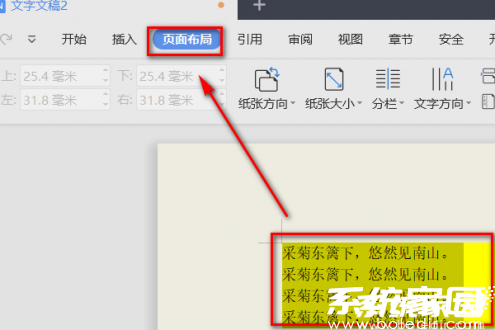
2、在顶部导航栏定位「页面布局」功能模块,该区域集合了页面格式调整的核心工具。注意不同版本软件界面可能存在图标位置差异。
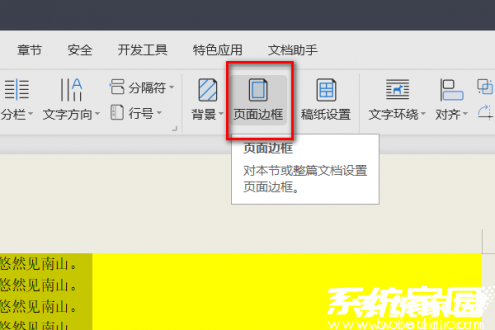
3、单击「页面边框」图标激活设置面板,切换至「底纹」配置界面。将填充色选项调整为透明模式,同时确认应用范围为「文字」单元。
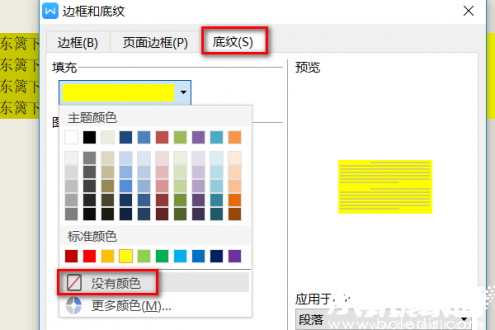
方法二:样式清除方案
对于习惯使用样式管理的用户,可创建无底色文本样式:选取目标文字后,右键调出样式面板,新建自定义样式时取消所有背景设置,将该样式设为默认可批量处理同类内容。
方法三:选择性粘贴功能
在复制网页内容时,建议使用「编辑」菜单下的「选择性粘贴」功能。选择「无格式文本」选项可直接过滤所有样式信息,从根源避免底色导入问题。

进阶操作建议
1、若文档存在多段落底色,可使用格式刷工具批量处理:先清除单段底色,双击格式刷图标即可连续应用至其他段落
2、遇到顽固背景色时,检查是否应用了表格底纹或文本框填充,这类情况需在对应模块的格式设置中单独调整
3、定期更新软件版本可获得更智能的格式清理功能,新版WPS已增加「智能格式整理」快捷按钮
通过上述方法组合运用,不仅能有效去除文字底色,还能提升文档格式处理效率。建议用户根据实际工作场景选择最适合的操作方式,同时养成规范的内容导入习惯,以保持文档格式的统一性。













 安管通2024版安全生产管理工具
安管通2024版安全生产管理工具 油猴浏览器手机版轻量高效升级
油猴浏览器手机版轻量高效升级 手机铃声自定义工具免费下载
手机铃声自定义工具免费下载 仟信APP高效沟通与微商办公
仟信APP高效沟通与微商办公 视频直播悬浮提词工具安卓版免费下载
视频直播悬浮提词工具安卓版免费下载 蓝香阅读安卓版纯净阅读
蓝香阅读安卓版纯净阅读 安卓英语词汇高效记忆训练工具
安卓英语词汇高效记忆训练工具